產品支持
您可以閱覽產品的相關CAD文檔和視頻教程等內容,以便于更好的使用浩辰CAD系列軟件。
2022-11-07 1782 CAD批注
最近經常收到用戶留言:我使用浩辰CAD看圖王手機版中的「批注」功能,添加文字批注后分享給同事,對方為什么看不到我批注的內容呢?其實這是因為你分享的方式有問題,今天就和小編一起來學習一下用浩辰CAD看圖王如何正確分享CAD圖紙中的文字批注吧!
打開浩辰CAD看圖王APP,批注完成后點擊保存,返回首頁長按圖紙,或點擊圖紙旁三個點按鈕,彈出不同分享模式。
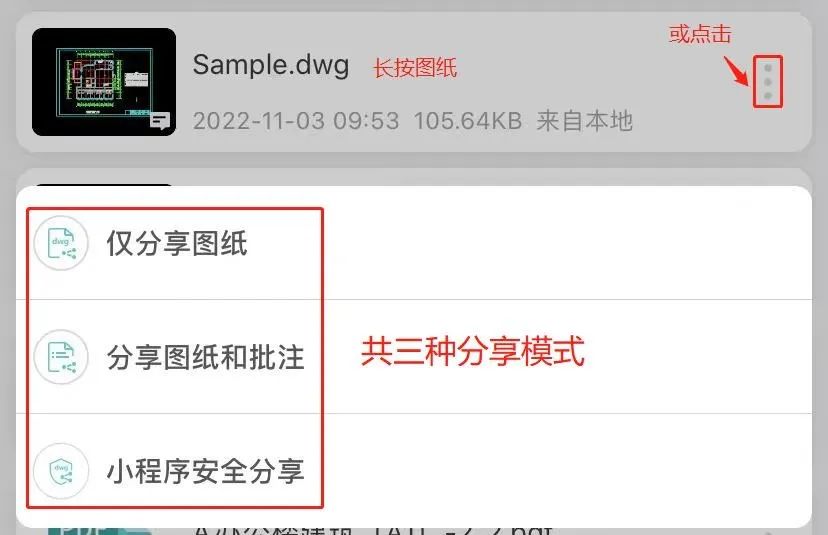
選擇【僅分享圖紙】,表示發送給對方的圖紙不包含批注相關的內容,且對方收到直接是圖紙形式,點擊圖紙找到看圖王軟件即可打開。
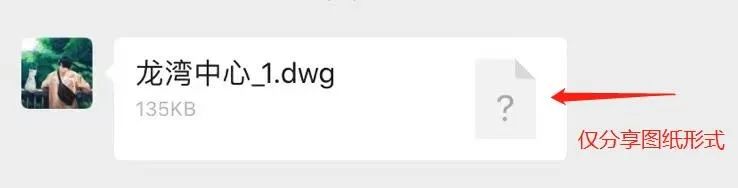
選擇【分享圖紙和批注】,表示發送給對方的圖紙包含批注相關的內容,且對方收到的是鏈接形式的圖紙,需要復制后打開軟件才能看到圖紙(如果對方表示收到圖紙不顯示批注內容,記得切換分享模式)。
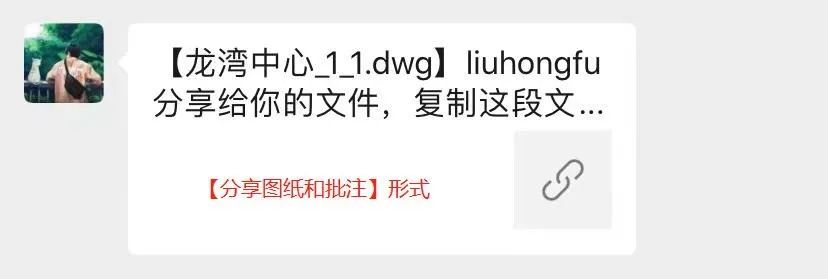
更新:安卓版和ios,接收對方分享的CAD圖紙,均需要打開鏈接,然后點擊“一鍵復制”,退出微信后打開浩辰CAD看圖王APP,即可打開圖紙。
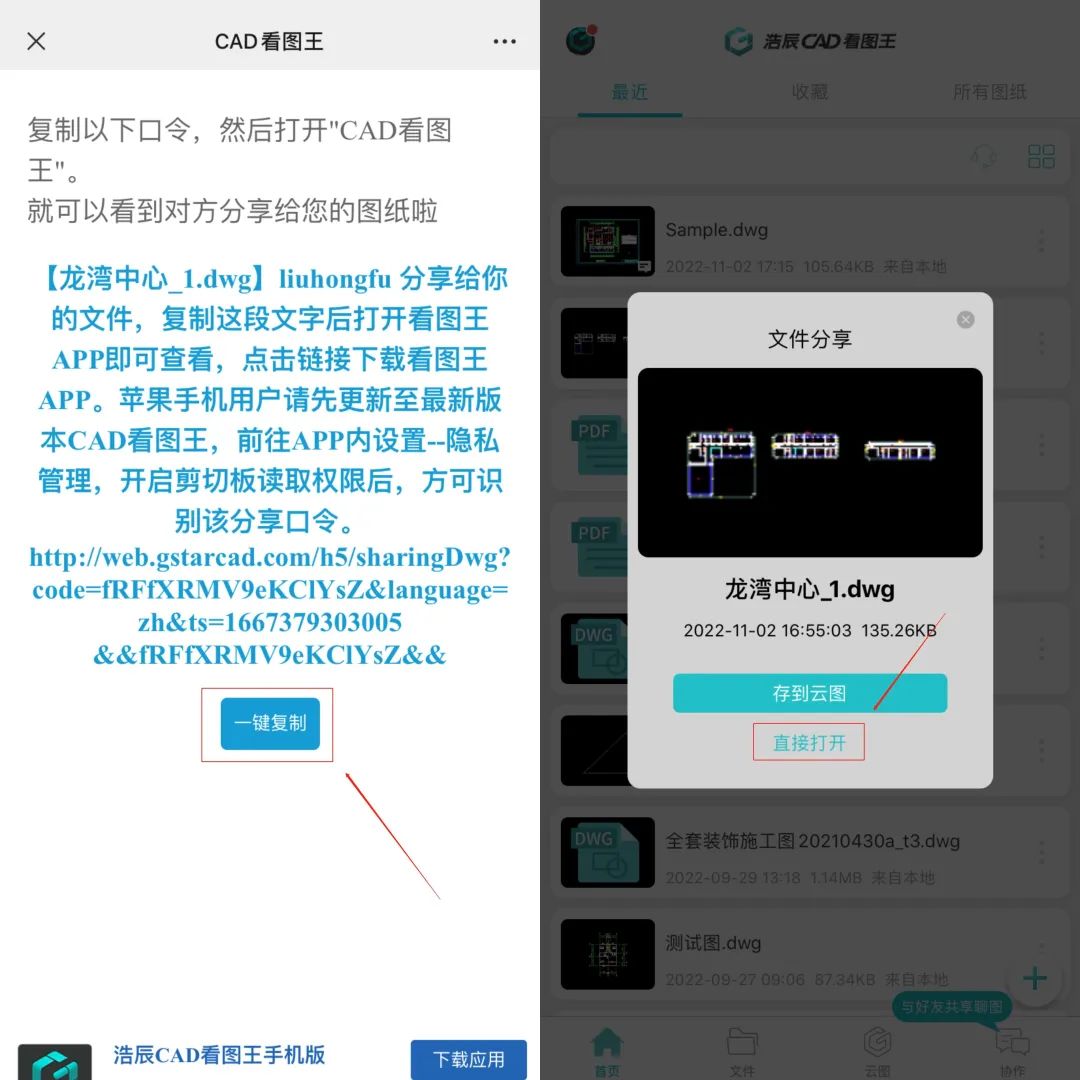
注意:蘋果手機用戶,如果點擊“一鍵復制”后無法打開圖紙,需要更新最新版,第一次需要先打開APP內【設置】—【隱私管理】,開啟剪切板讀取權限后,方可打開圖紙。
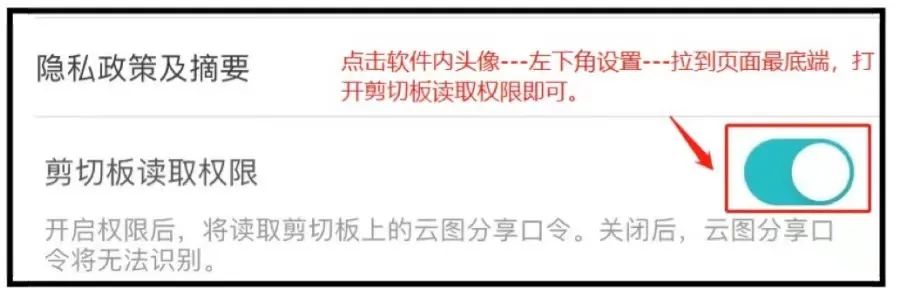
本文小編給大家分享了用浩辰CAD看圖王正確分享CAD圖紙中文字批注的具體操作步驟,你學會了嗎?